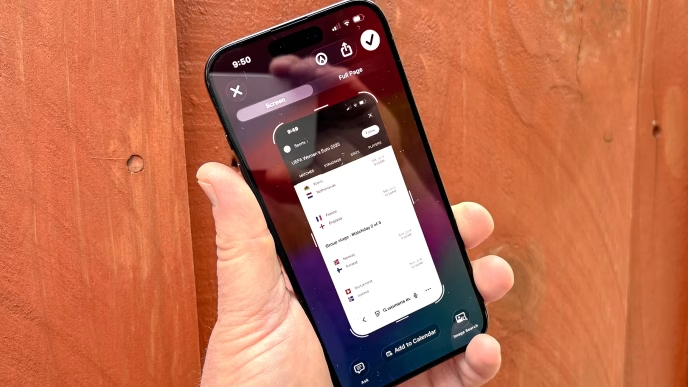Siapa bilang screenshot cuma buat ngumpulin meme receh? Bersiaplah karena screenshot di iPhone kamu bakal naik kelas jadi personal assistant berkat iOS 26 dan fitur Visual Intelligence! Bayangkan, cukup capture layar, dan iPhone kamu langsung jadi Sherlock Holmes yang bisa menjawab pertanyaan, bikin jadwal, bahkan nyari kembaran gambar di internet. Keren, kan?
Visual Intelligence: Bukan Sekadar Google Lens KW
Mungkin kamu mikir, “Ah, ini mah Google Lens versi Apple.” Eits, jangan salah! Visual Intelligence di iOS 26 itu lebih dari sekadar meniru. Fitur ini menggunakan kekuatan Artificial Intelligence (AI) untuk mengubah kamera dan screenshot kamu jadi alat serbaguna. Sebelumnya, kamu harus pakai tombol Camera Control atau shortcut di Control Center buat akses fitur ini. Tapi, di iOS 26, cukup screenshot, dan voila!
Dengan Visual Intelligence kamu bisa:
- Melakukan pencarian online berdasarkan gambar
- Mendapatkan informasi lebih lanjut melalui integrasi dengan ChatGPT
- Membuat entri kalender otomatis dari tanggal dan waktu yang ada di gambar
Screenshot Jadi Lebih Pintar: Fitur Baru Visual Intelligence di iOS 26
Versi iOS 26 memperluas kemampuan Visual Intelligence ke pencarian di layar. Caranya? Gampang!
- Ambil Screenshot: Tekan tombol power dan volume atas secara bersamaan. (Kita semua sudah jago soal ini, kan?)
- Akses Fitur Visual Intelligence: Setelah screenshot muncul, perhatikan ikon-ikon baru di bagian bawah layar.
Ikon-ikon tersebut adalah: Ask, Add to Calendar, dan Image Search.
Bongkar Fitur Visual Intelligence: Dari Tanya Jawab Sampai Bikin Jadwal Otomatis
Yuk, kita bedah satu per satu fitur canggih ini:
- Ask: Fitur ini memanfaatkan basis pengetahuan ChatGPT untuk memberikan informasi tambahan tentang apa pun yang ada di screenshot kamu. Kamu juga bisa memasukkan pertanyaan yang lebih spesifik. Misalnya, screenshot halaman berita tentang konser, lalu tanya, “Siapa aja band pembukanya?” Praktis!
- Add to Calendar: Pernah lihat iklan acara dengan tanggal dan jamnya? Screenshot aja, lalu tekan Add to Calendar. iOS 26 akan otomatis membuat entry kalender yang bisa kamu edit. Disclaimer: terkadang, AI-nya agak typo soal tanggal, jadi cek lagi ya!
- Image Search: Mirip Google Image Search. Klik ikon ini, dan iOS 26 akan mencari gambar yang mirip dengan screenshot kamu. Cocok buat nyari tahu merek sepatu yang dipakai idola kamu!
Selain itu, kamu juga bisa menyorot bagian tertentu dari screenshot yang ingin kamu cari, mirip fitur Circle to Search di Android. Bahkan, Visual Intelligence juga bisa menerjemahkan bahasa di screenshot!
Pengalaman Menggunakan Visual Intelligence di iOS 26: Masih Beta Tapi Menjanjikan!
Karena masih dalam tahap beta, jangan kaget kalau Visual Intelligence kadang-kadang masih suka error. Misalnya, saat membuat entry kalender, tanggalnya bisa saja meleset. Tapi tenang, Apple sudah menyediakan tombol thumbs up/thumbs down untuk memberikan feedback dan membantu mereka melatih AI-nya.
Jangan lupa, cara menyimpan screenshot hasil Visual Intelligence juga agak beda. Setelah mengambil screenshot, geser ke kiri untuk melihat gambar baru, lalu tekan tanda centang di pojok kanan atas. Agak clunky, tapi lama-lama juga terbiasa, kok.
Perlu diingat: Fitur ini hanya tersedia di iPhone yang mendukung Apple Intelligence.
Tips & Trik Visual Intelligence: Bikin Hidup Lebih Mudah
- Gunakan Feedback! Bantu Apple meningkatkan Visual Intelligence dengan memberikan feedback setiap kali ada error.
- Eksplorasi Fitur Sorot! Pilih bagian spesifik dari screenshot untuk hasil pencarian yang lebih akurat.
- Sabar! Karena masih beta, Visual Intelligence mungkin belum sempurna. Tapi, dengan update selanjutnya, fiturnya pasti akan semakin canggih.
Visual Intelligence: Masa Depan Ada di Ujung Jari (dan Screenshot)
Visual Intelligence di iOS 26 adalah bukti bahwa AI bisa benar-benar membantu kita dalam kehidupan sehari-hari. Dari sekadar mencari informasi sampai mengatur jadwal, semua jadi lebih mudah dan cepat. Meskipun masih dalam tahap pengembangan, fitur ini menjanjikan potensi yang luar biasa. Jadi, tunggu apa lagi? Siapkan iPhone kamu dan bersiaplah menyambut era baru screenshot yang super pintar! Dengan screenshot yang lebih pintar, kita bisa menghabiskan lebih banyak waktu untuk hal-hal yang lebih penting, seperti scrolling TikTok atau binge-watching serial favorit.